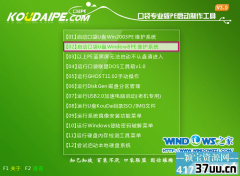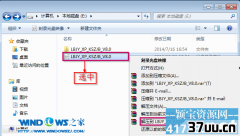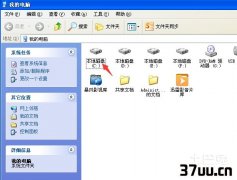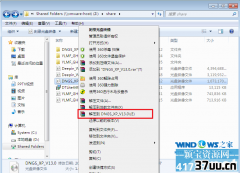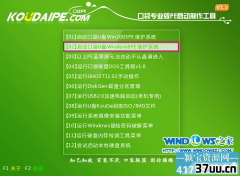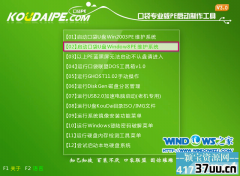mac电脑,如何看电脑mac
众所周知,mac地址电脑的唯一标识,就如同我们身份证一样。
虽然mac地址用到的不多,但是各位有必要了解一下电脑mac地址查询方法,万一要用到了呢!本文小编就来为大家详解一下电脑mac地址查询两种方法。

图1 公司在进行局域网管理时,都会用到mac地址。
但是对非技术人员来说,电脑mac地址查询方法是怎样的呢,下面就随小兔来瞧瞧吧。
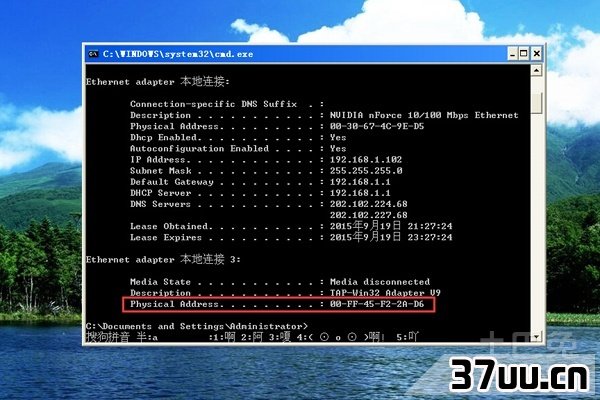
图2 电脑mac地址查询方法一:在“开始”菜单或者同时按下win+R快捷键打开“运行”窗口(图1),在运行窗口内输入“cmd”命令,点击确定之后就会出现“C:WINDOWSsystem32cmd.exe”程序框,然后在光标处输入ipconfig/all命令,敲击键盘上的enter键,这时候你就能看到有关网卡的全部信息,其中就包括电脑mac地址。
以小编电脑为例,图中的physicaladdress即是电脑的mac地址,为00-FF-45-F2-2A-D6。
(图2)

图3 电脑mac地址查询方法二:点击电脑桌面的“网上邻居”,点击鼠标右键,找到“属性”选项,单击打开,就能看到“网络连接”页面。
双击本地连接,即会出现本地连接状态属性卡,单击“支持”,这时候你就会在连接状态内看到“默认网关”下方有“详细信息”(图3),单击进去,第一栏的实际地址即是电脑的mac地址(图4)。

图4 Win7系统电脑mac地址查询方法介绍 上面小兔主要是为大家介绍了xp系统中的电脑mac地址查询方法,那么Win7系统怎么查询呢。
其实操作是很类似的,具体如下:单击电脑桌面上的“网络邻居”,打开之后就能看到左侧的“查看网络连接”点击进入,右键点击本地连接找到“状态”并打开,然后你就能看到同上述查询方法内一致的“本地连接状态”属性卡,单击详细信息,就可清楚的看到电脑的mac地址了。
当然此外,你还可以利用在运行程度中输入cmd的方式进行查询。
由此来看,不管winxp还是win7系统查询mac地址的方法都是很类似的。
大家是不是已经通过上面小兔的介绍了解了电脑mac地址查询方法了呢,详细的步骤大家不妨立即就试一试,实用的技能轻松掌握!mac地址在我们日常的工作中还是会经常遇到的,小兔建议大家最好将文章收藏起来,以后用的时候翻出来就能派上用场。
版权保护: 本文由 甄源源 原创,转载请保留链接: https://www.37uu.cn/detail/8205.html